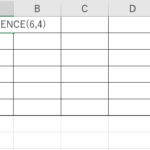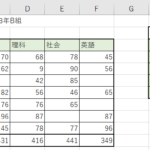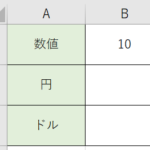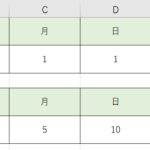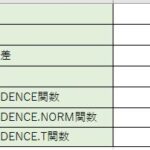Excelの割合計算!構成比・前年比・達成率について解説!します。
今回は構成比の出し方や前年比の出し方、達成率の出し方について学びましょう。理解すると一気に仕事がデキる人になりますよ!ぜひ参考にしてくださいね。
Excelの構成比の出し方について
「構成比」とは、データ全体の合計値に占める、とあるデータの割合を求めたものです。円グラフを想像すると分かりやすいと思いますが、全体を100%としたときのそれぞれの値の割合(%)を計算することができるのが構成比です。
Excelで構成比を計算するときには、「個別のデータ」÷「全体の合計値」という数式を作ります。オートフィル機能を使って構成比の計算式をコピーしようとすると、全体の合計値のセルが下に動くためにエラーが出てしまうので、絶対参照を使って合計値のセルを固定することが必要なのでご注意くださいね!
また、計算後は小数で表示されるため、表示形式を設定して%表示にしましょう。
Excelの前年比の出し方について
「前年比」は、前年と比べたときの増減の割合を計算したもので、月単位であれば「前月比」となります。増減分だけの割合を表したものを「伸び率」といいます。グラフにすると、棒グラフで実績、折れ線グラフで前年比のデータを表現したりしています。
Excelで前年比を計算するときは、実績一覧表の中から、「今年の実績値」÷「前年の実績値」というようにセルを指定して計算式を作ります。
こちらは相対参照の考え方を使うので固定の必要はありませんが、計算の結果が「0」や「1」になっているので、パーセント表示の表示形式を設定しましょう。
ちなみに、伸び率は(「今年の実績」-「前年の実績」)÷「前年の実績」という計算式になります。
Excelの達成率の出し方について
「達成率」とは、目標に対してどのくらい達成しているかを計算するものです。「進捗率」とも言われます。達成率は、棒グラフ(実績値)、折れ線グラフ(達成率)というように複合グラフで表現したり、条件付き書式などを使って、達成率ごとに色分けして表示したりすることができます。
Excelで達成率を計算するときは、「実績値」÷「目標値」というようにセルを指定しながら計算式を作ります。相対参照の考え方を使うので、そのままオートフィルすれば計算式が入力できます。
計算された結果は「0」や「1」というように数値の形式で表示され、最初からパーセント表示にはならないので、表示形式の設定で%表示に変更しましょう。
まとめ
Excelの割合計算!構成比・前年比・達成率について解説!してきました。
Excelの構成比や前年比、達成率の出し方はいかがでしたか。比率と聞くと苦手意識を持つ方も多いようですが、ここで学んだポイントをしっかり復習して使いこなせるようにしましょう。